Google Home 让您可以通过智能手机或平板电脑轻松管理所有智能设备。 Google Home是市场上最受欢迎的智能家居平台之一,让您可以访问摄像头信息、智能恒温器、智能灯等。尽管 Google Home 有很多值得喜爱的地方,但它缺乏完整的 PC 支持。然而,这种情况正在慢慢开始改变 – 以下是如何在电脑上使用 Google Home 应用并通过更大的显示屏控制您的设备。
您可以在 PC 上使用 Google Home 应用吗?
Google Home 没有 PC 应用程序,但有网站。不幸的是,谷歌指出, Google Home 网页版处于公共预览版,这意味着并非所有功能都可用,您在使用过程中可能会遇到故障。该网站不断更新,因此未来它很可能会像移动应用程序一样运行。请务必定期检查以了解添加了哪些内容。
您还可以实施一些其他解决方法来在电脑上安装 Google Home。继续阅读以了解替代方案。
通过 Chromebook 使用 Google Home

虽然您的普通桌面不支持 Google Home 应用程序,但使用Chromebook的用户可以像在常规移动设备上一样下载和使用该应用程序 — 并且这一切都可以通过 Google Play 商店实现。
首先,请进入 Chromebook 的“设置”菜单。单击“应用程序” ,找到“Google Play 商店”选项卡,然后单击“打开”。现在您所要做的就是进入 Chromebook 上的 Google Play 商店,下载 Google Home 应用程序并启动它。
由于 Chrome 操作系统和 Android 的构建块本质上非常接近,因此您将能够使用 Google Home 应用执行您通常在移动设备上执行的所有操作,包括设备控制、例程构建和投射,但通过您的Chromebook。
测试 Google Chrome 浏览器

如果您已经使用 Google Chrome 作为 PC 或 Mac 的默认网络浏览器,并且希望将 Google Home 功能添加到您的桌面,那么您会很高兴知道您可以使用 Google Chrome 来解锁投射和流媒体功能内置于 Google Home 应用程序中。
为此,您首先要确保您的桌面运行最新版本的 Chrome。接下来,启动 Chrome 浏览器后,您可以单击“更多”图标(三个垂直点)或右键单击网页的空白部分。然后,点击投射,然后点击您选择的设备。
虽然您无法将 Google Chrome 用于 Google Assistant 或对网络上的硬件进行任何类型的设备自定义,但投射功能将允许您将音频和视频从桌面发送到网络上的某些 Google Home 设备。
尝试一下 Android 模拟器
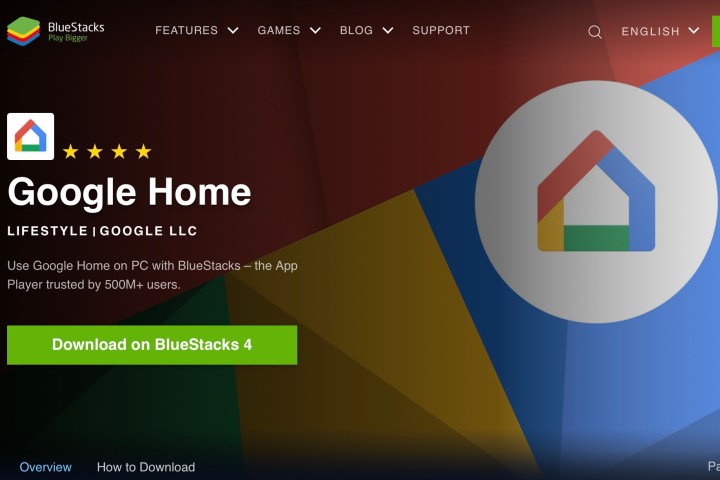
您是否知道您可以在桌面上模仿手机或平板电脑的 Android 操作系统?借助Bluestacks等程序,您可以直接在家用计算机上享受手机 Android 操作系统的外观、感觉和功能。虽然有多种模拟器可供选择,但 Bluestacks 以其可靠性、简单的布局和自定义选项而闻名。
首先,下载适用于您的 PC 或 Mac 的 Bluestacks,然后启动该程序。在设置过程中,系统会提示您输入 Google Play 商店凭据以下载应用程序。输入此信息后,进入 Play 商店,搜索 Google Home,然后单击Install 。
当您启动 Google Home 应用时,系统会提示您输入 Google 帐户信息,此时您安装的其余部分将反映移动设备上 Google Home 的安装内容。锁定位置首选项并进行一些其他调整后,您就可以使用该应用程序了。
Bluestacks 的好处(除去广告)是 Google Home 的执行方式与该应用程序在移动设备上的执行方式完全相同。
经常问的问题
您可以在 Windows 10 上安装 Google Home 应用吗?
虽然没有专为 Windows、Mac 或 Linux 桌面构建的官方 Google Home 应用,但您可以下载 Android 模拟器来模拟 PC 上 Google Home 应用的功能。
您可以通过电脑控制所有 Google Home 设备吗?
通过在您的计算机上安装 BlueStacks 等程序,您将能够像在 Google Home 应用程序上一样控制和自定义智能家居设备。
您可以使用 Google Home 作为 PC 的扬声器吗?
在 Google 购买Google Home 应用程序无法用作您 PC 的扬声器,但这并不意味着您不走运。如果您拥有Nest 扬声器,则可以使用蓝牙轻松将扬声器连接到桌面。
您可以在 PC 上使用 Google Assistant 吗?
与 Google Home 应用程序类似,没有适用于台式电脑的官方 Google Assistant 应用程序。也就是说,您可以下载一个非官方的 Google Assistant ,将语音助手添加到您的电脑上。请记住,安装此后端解决方案的过程有点复杂,我们无法保证它的实际工作效果如何。